Black Myth: Wukong krasjer – Løsninger å prøve

Finn ut hvordan du kan håndtere krasjer i Black Myth: Wukong slik at du kan nyte dette spennende action-RPG-spillet uten avbrudd.
Epic Games Store er en digital distribusjonsplattform for videospill og programvare. Lansert i desember 2018 av Epic Games, selskapet bak populære titler som Fortnite og Unreal Engine, er plattformen tilgjengelig på Windows, Linux og macOS, med en klient som kan lastes ned fra nettstedet til Epic Games.
Epic Games Store tilbyr en rekke spill fra både AAA og uavhengige utviklere. Og det tilbyr også et ukentlig gratis spillprogram, som er noe du egentlig ikke finner andre steder. Hver uke tilbyr plattformen minst ett spill som brukere kan laste ned og beholde permanent uten kostnad. Dette initiativet har inkludert både indiespill og store titler.
Butikken inkluderer også funksjoner som er felles for digitale spilldistribusjonsplattformer, som vennelister, skylagringer og automatiske spilloppdateringer. Den har imidlertid blitt kritisert for å mangle noen funksjoner som finnes på konkurrerende plattformer, for eksempel brukeranmeldelser og fora, selv om Epic gradvis har lagt til nye funksjoner over tid.
Bytt til skrivebordsmodus
Dessverre er det for øyeblikket ikke mulig å installere noen spill fra Epic Games Store på Steam Deck fra det tradisjonelle SteamOS-grensesnittet. Du kan imidlertid installere Epic Games Launcher på Steam-dekken din, men du må først bytte til skrivebordsmodus.
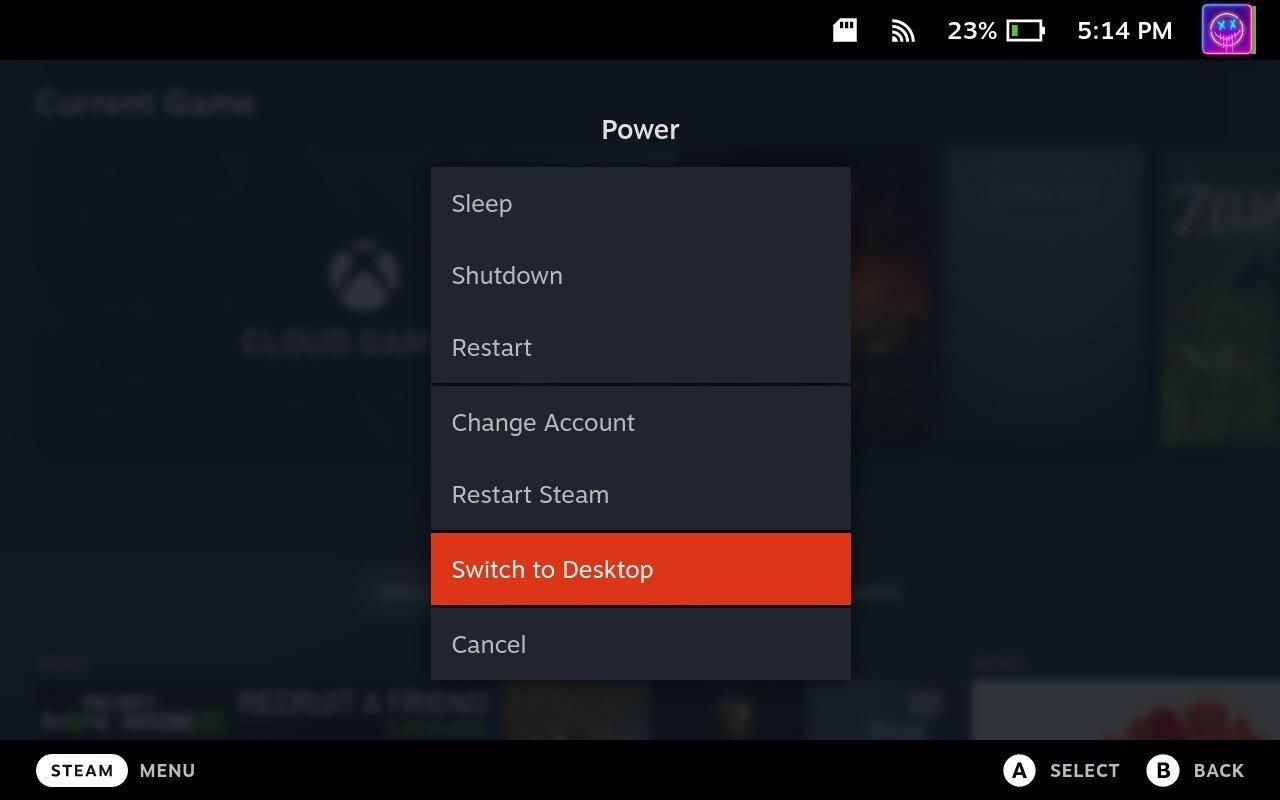
Installer og konfigurer Proton
Proton, og mer spesifikt, ProtonUp-Qt er en grafisk applikasjon basert på ProtonUp, et Python-skript som hjelper deg med å installere og oppdatere Proton GE (GloriousEggroll) på Linux. Proton GE er en tilpasset versjon av Proton, et verktøy fra Valve som lar deg kjøre Windows-spill på Linux via Steam.
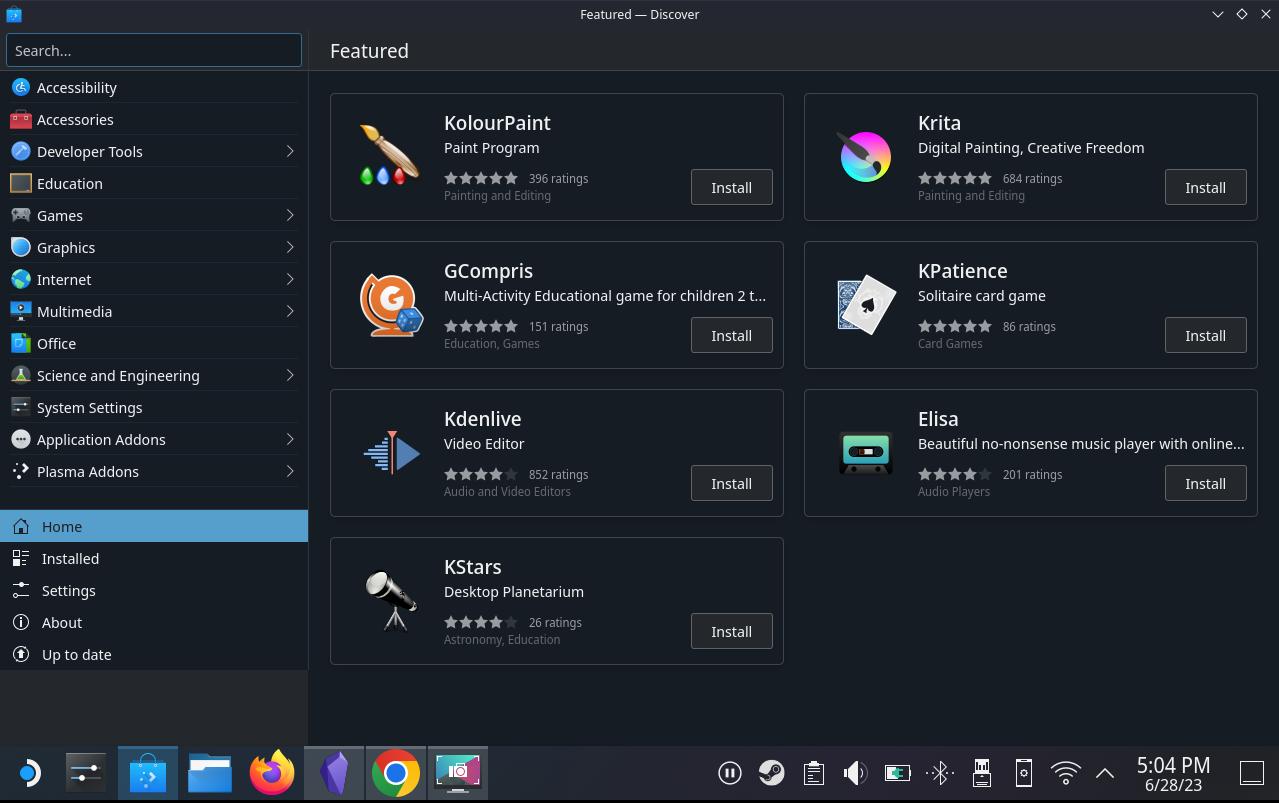
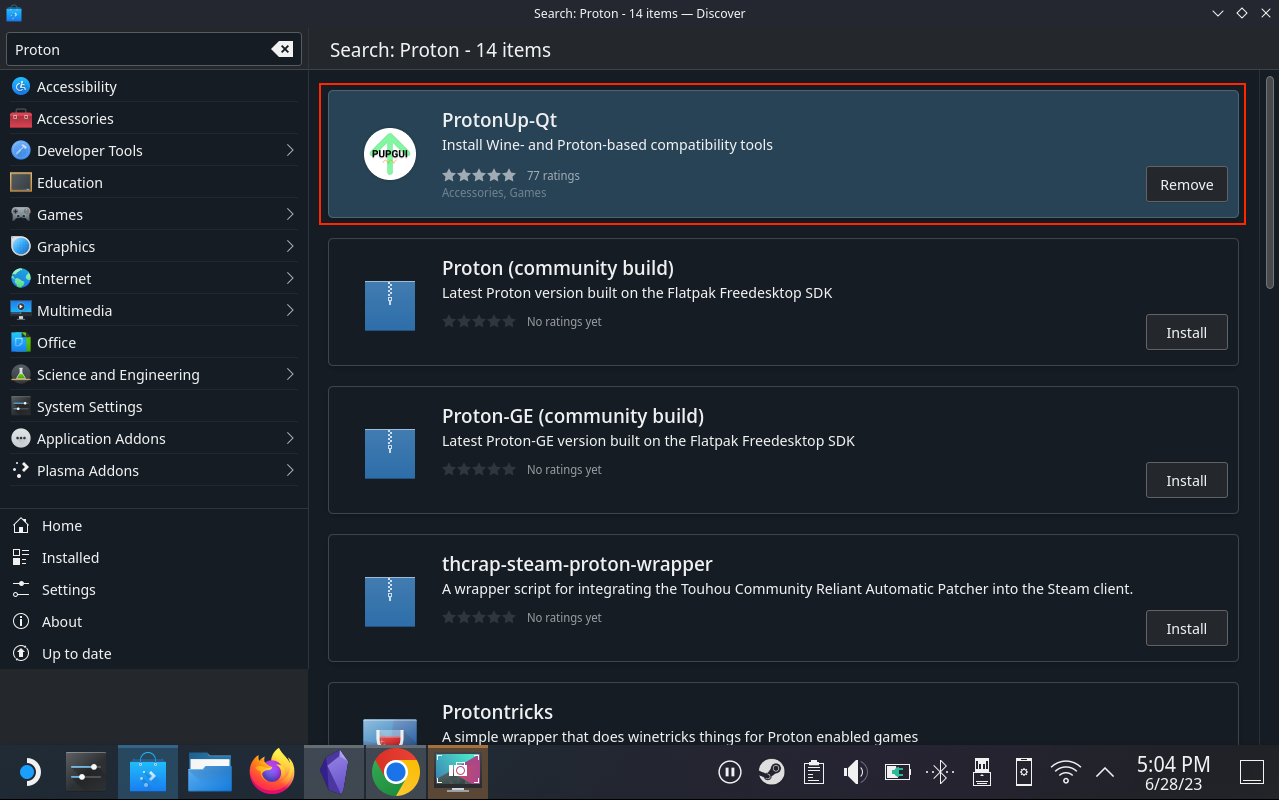
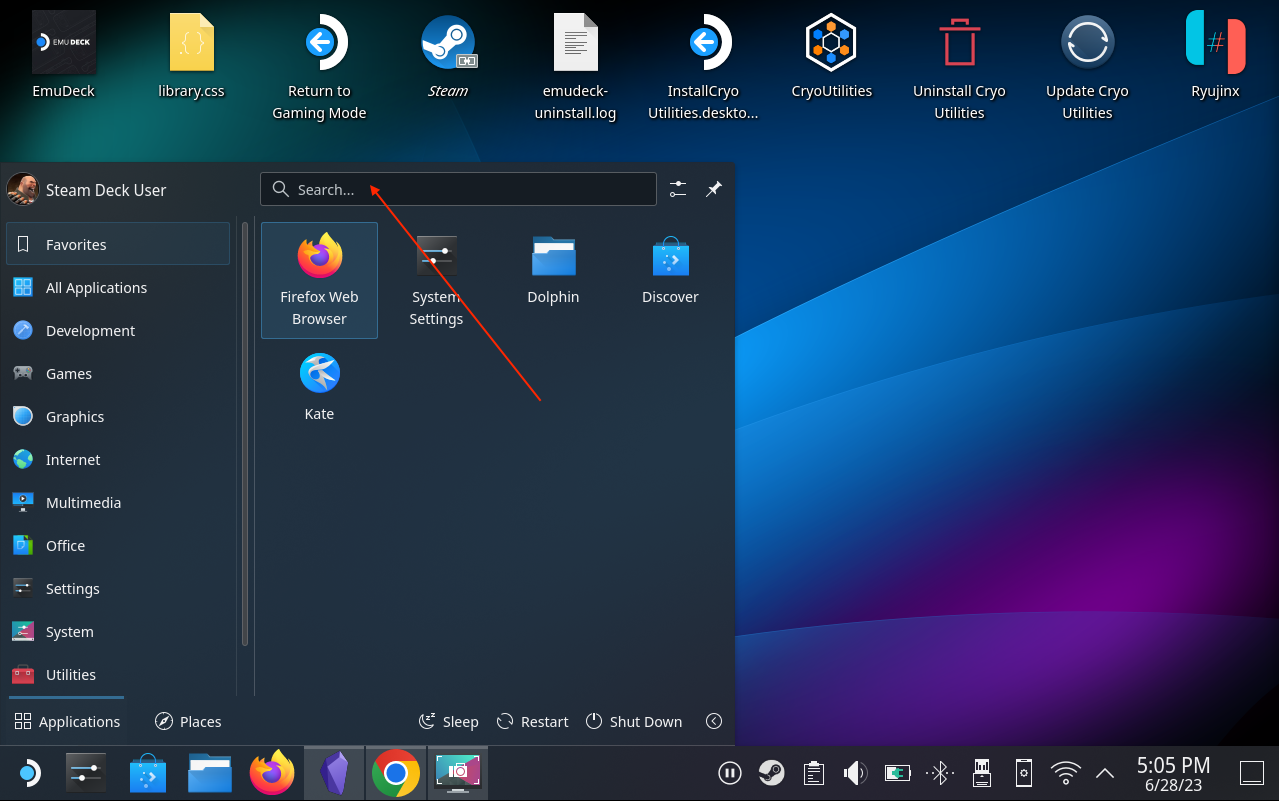
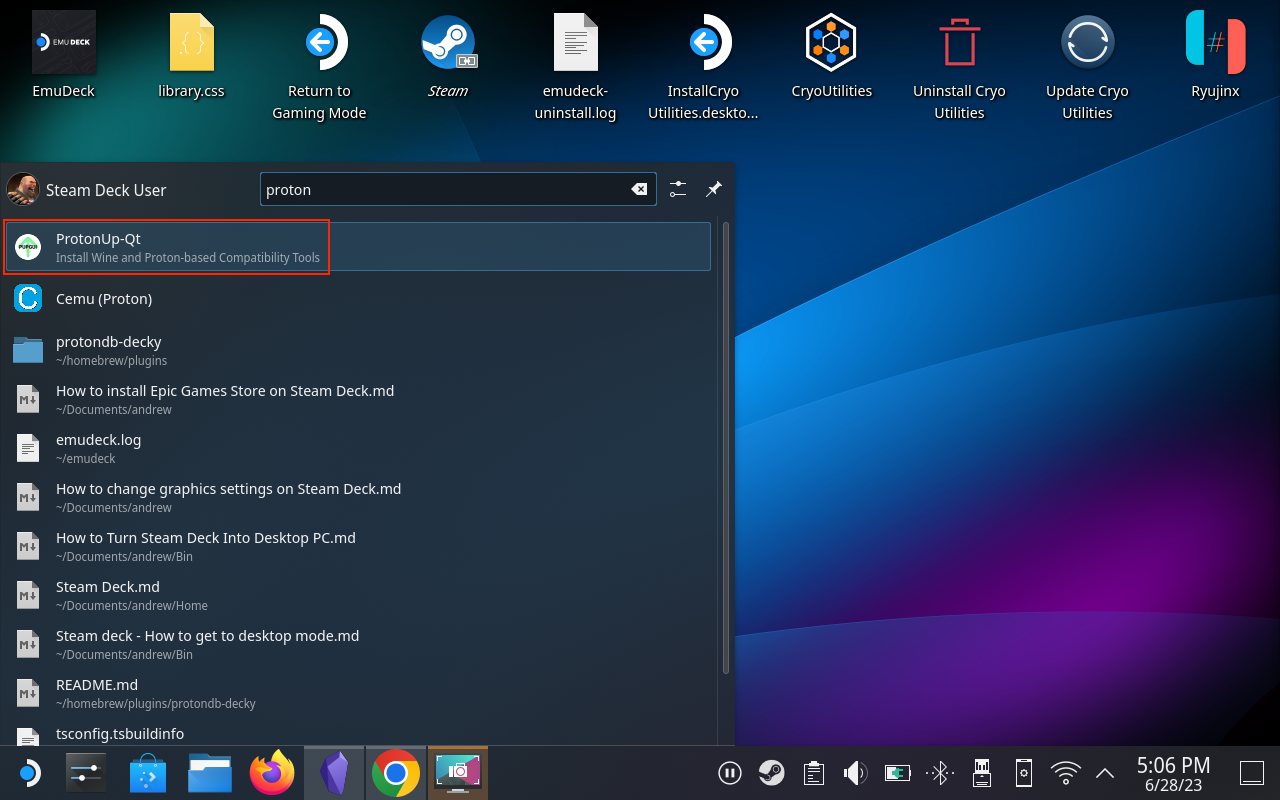
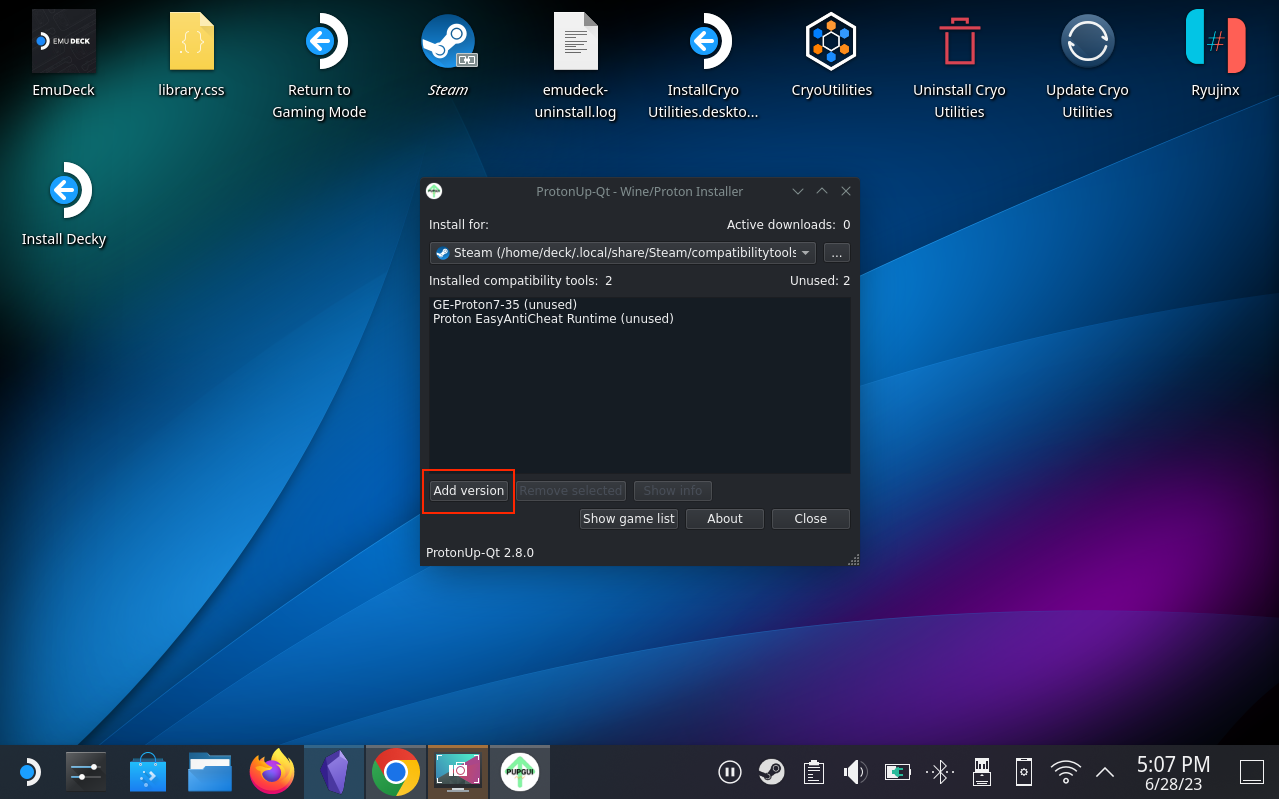
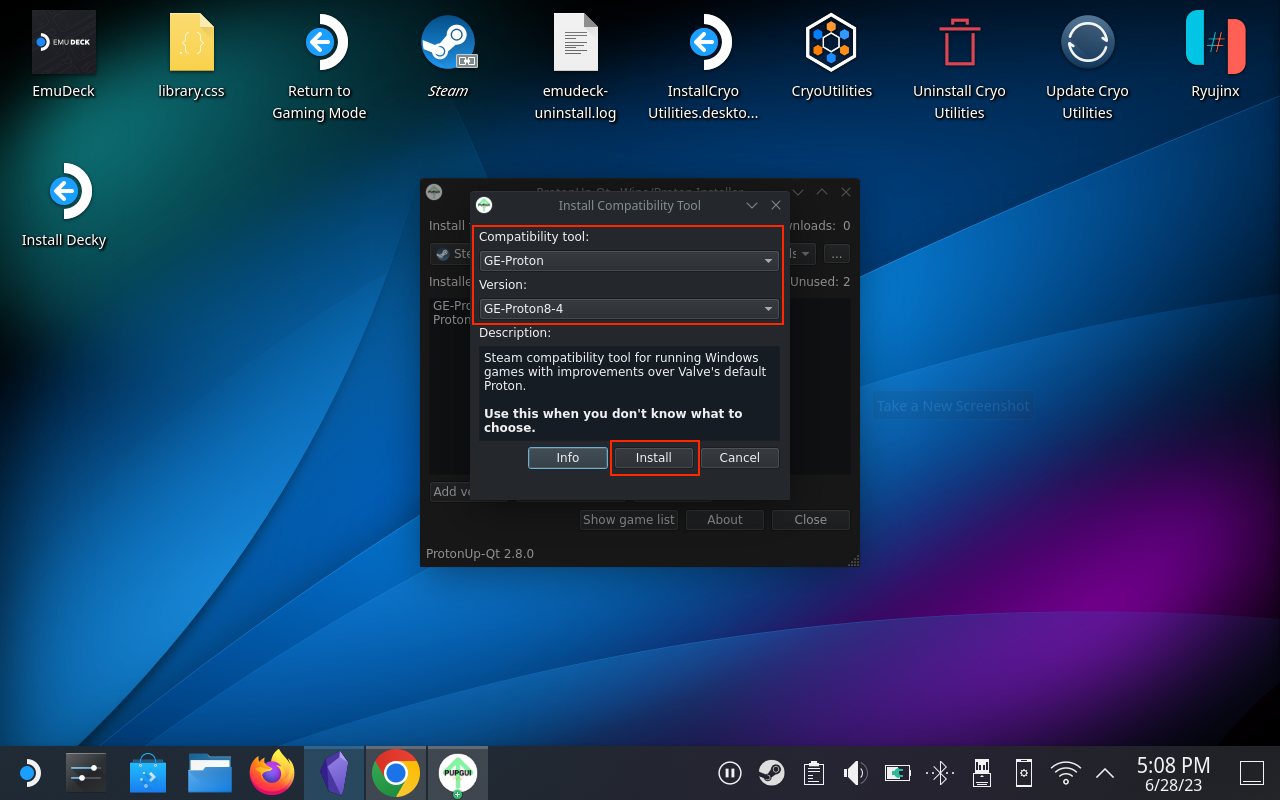
Etter noen få øyeblikk vil den nyeste versjonen av Proton bli installert, og vi kan fortsette med de neste trinnene.
Last ned og installer Epic Games Launcher
Den neste serien med trinn vil føles litt mer kjent, siden du må få Epic Games Launcher installert og lagt til Steam-appen på Steam-dekken. Alt dette gjøres fra skrivebordsmodus, så du trenger ikke bytte tilbake til det tradisjonelle SteamOS ennå.
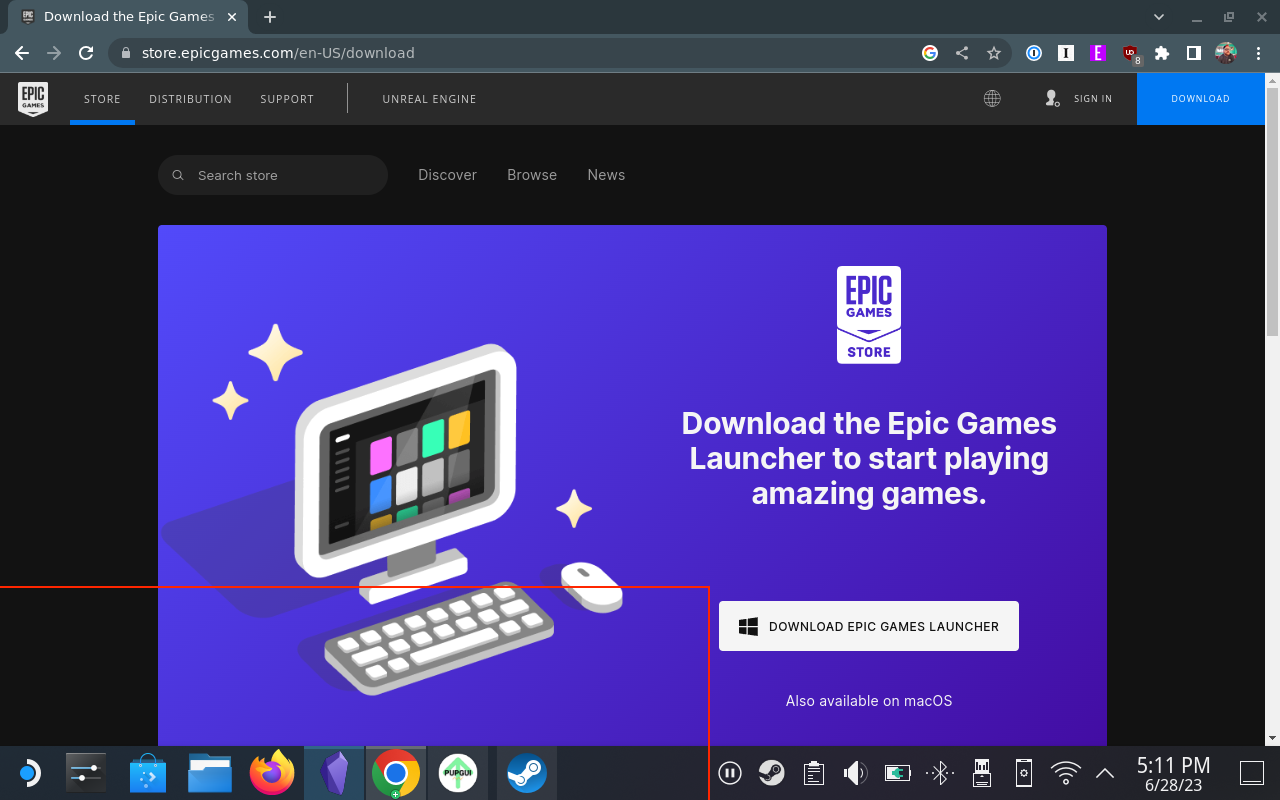
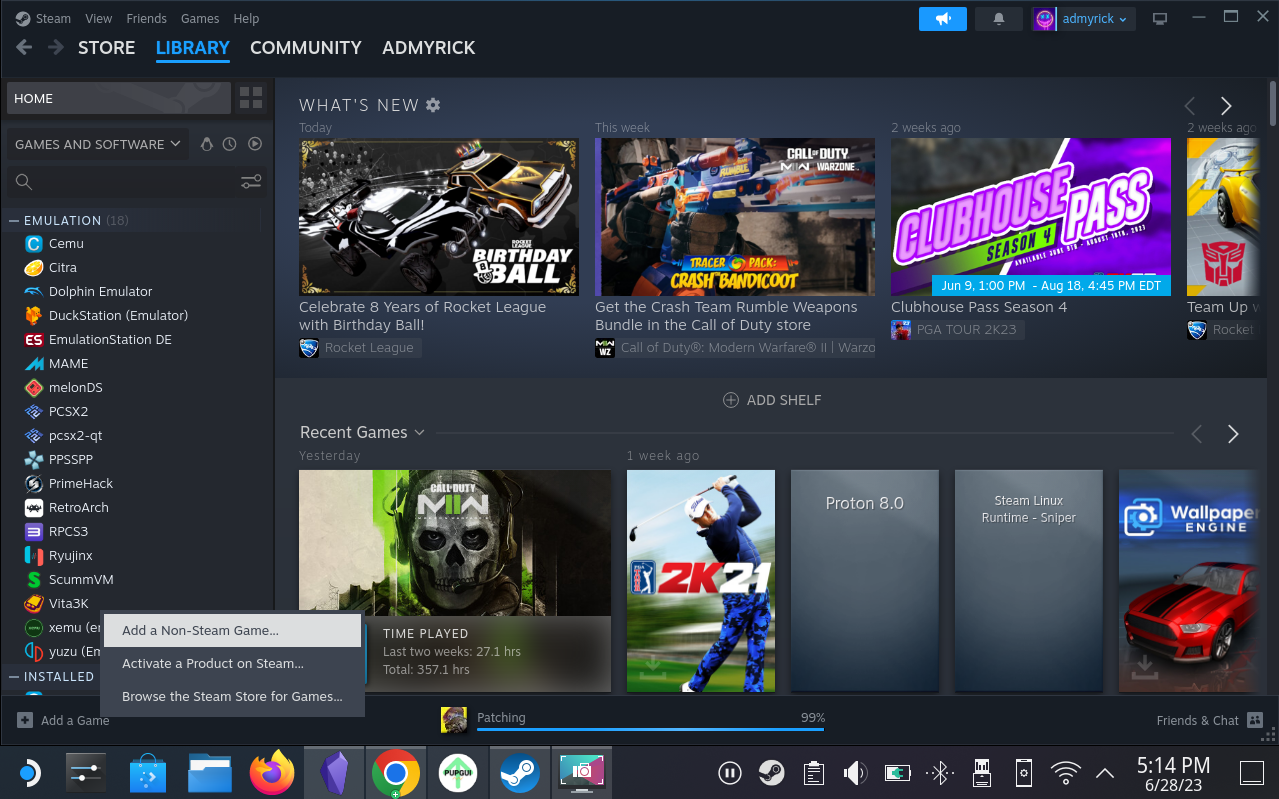
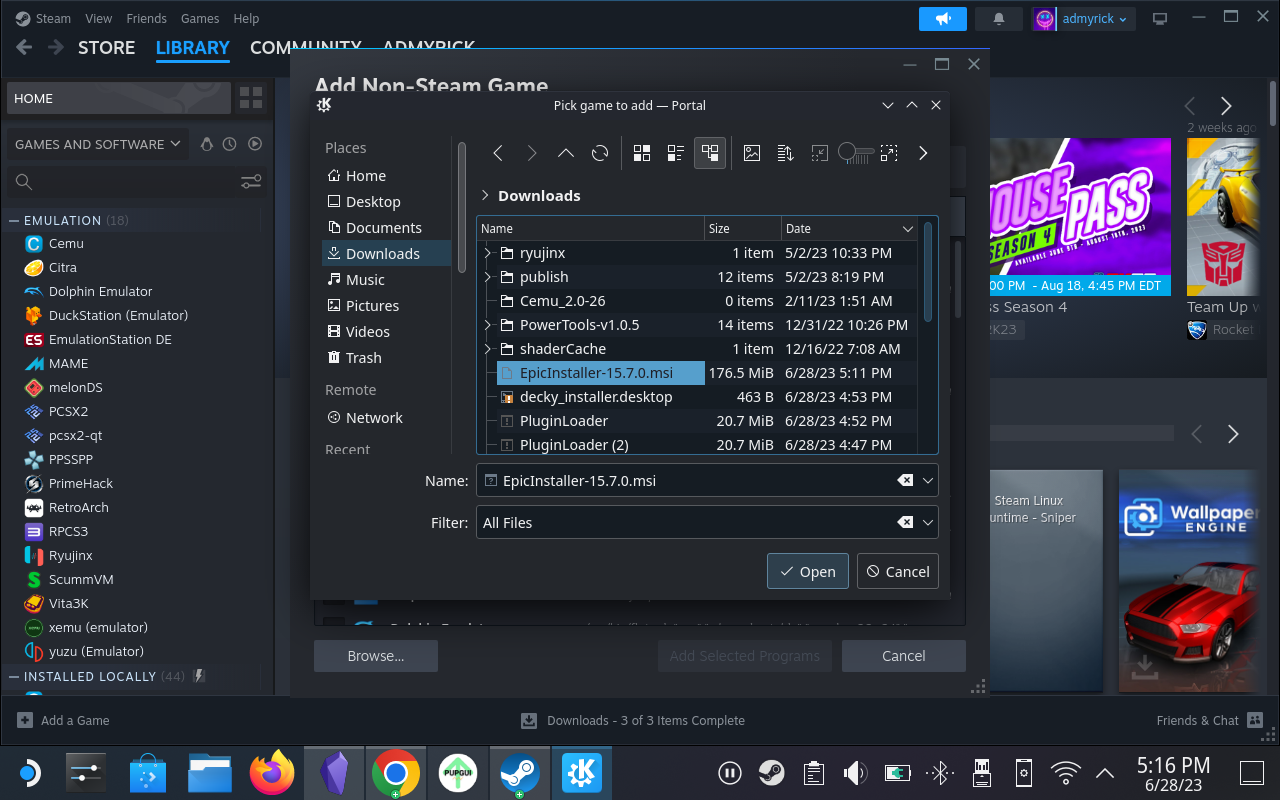
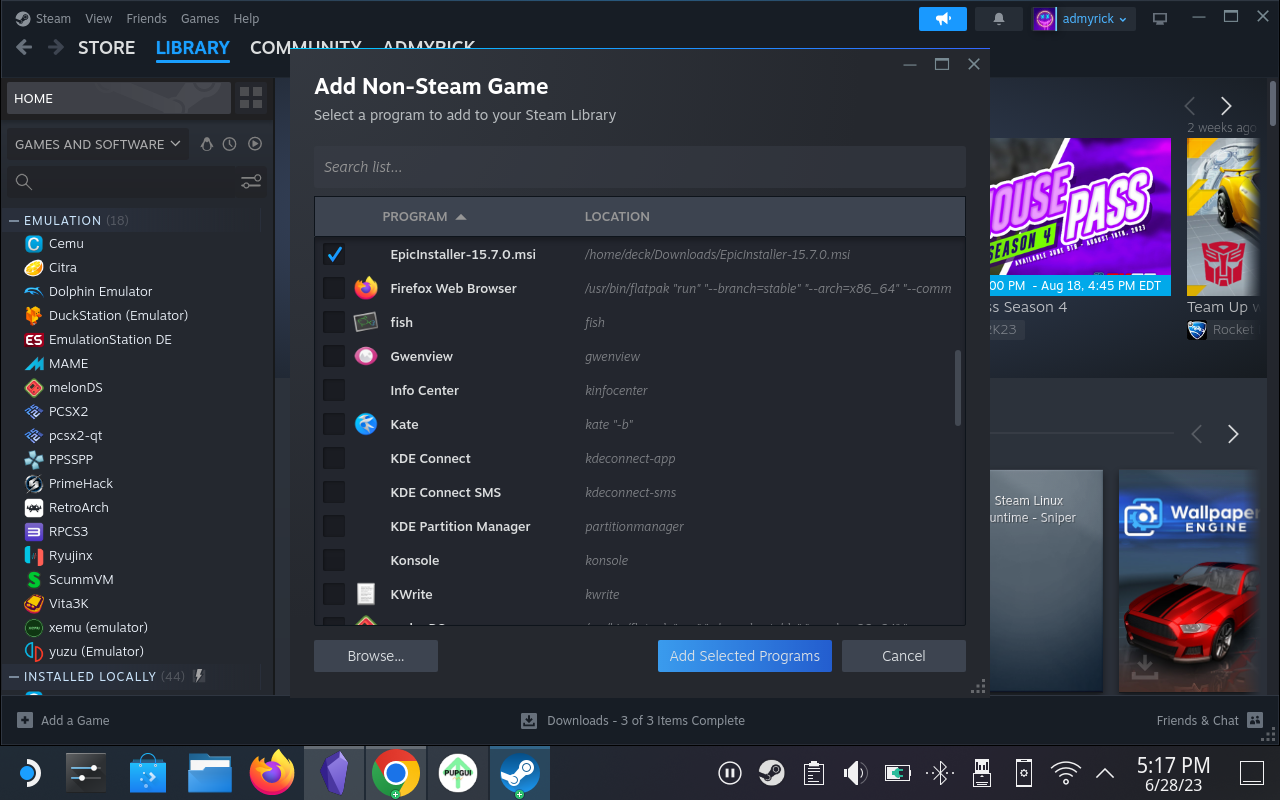
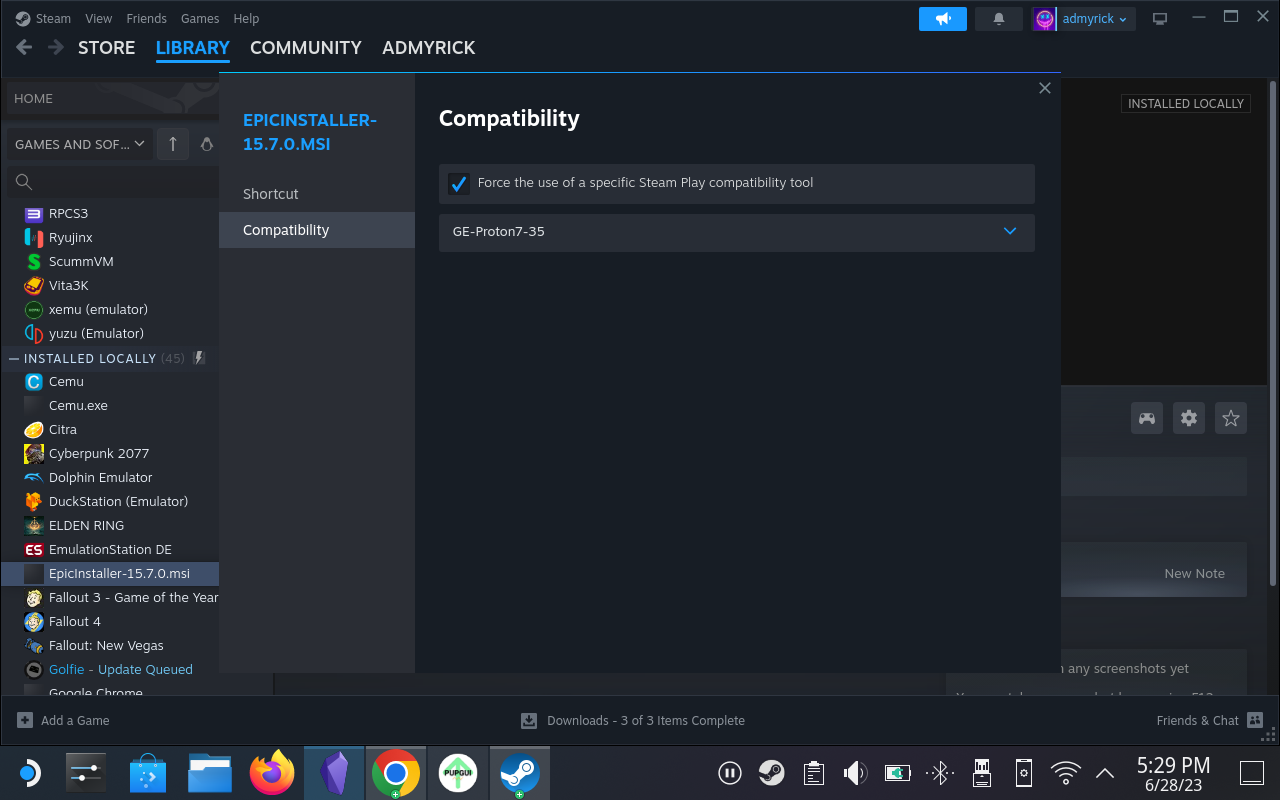
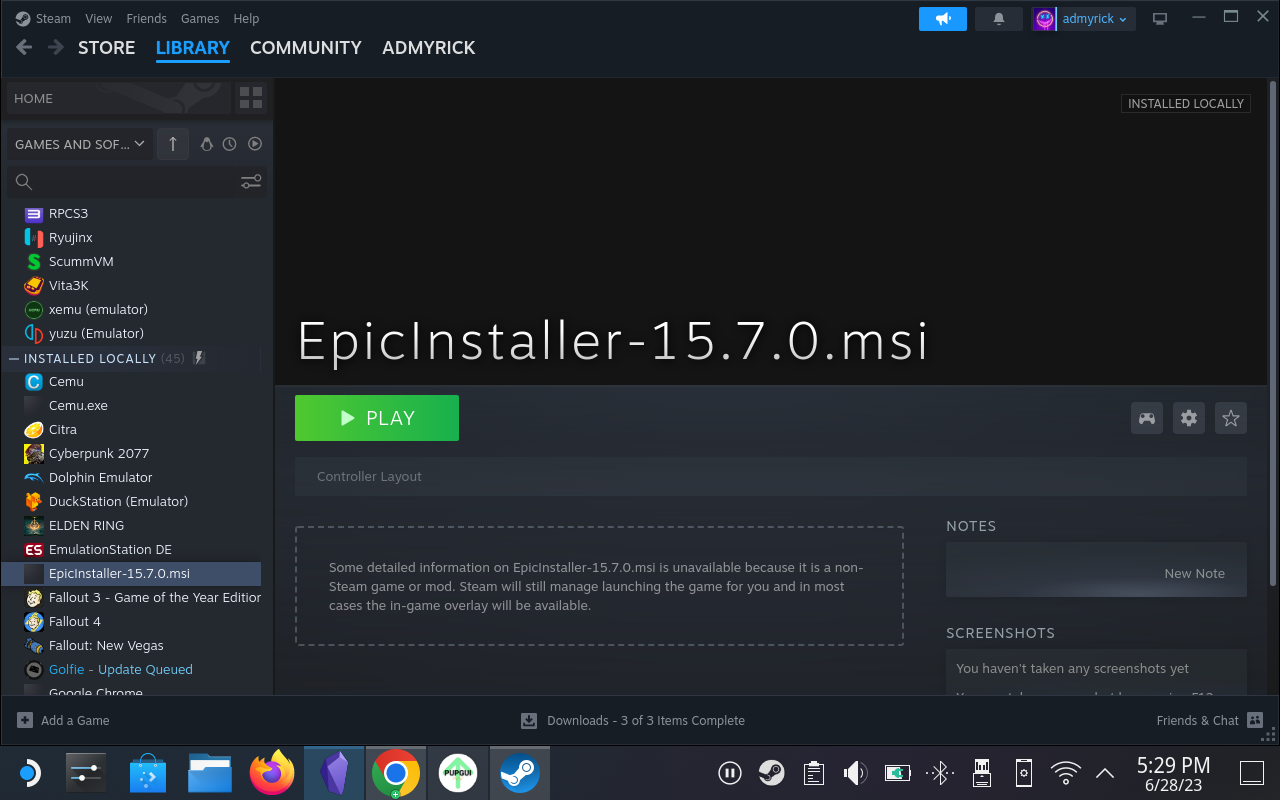
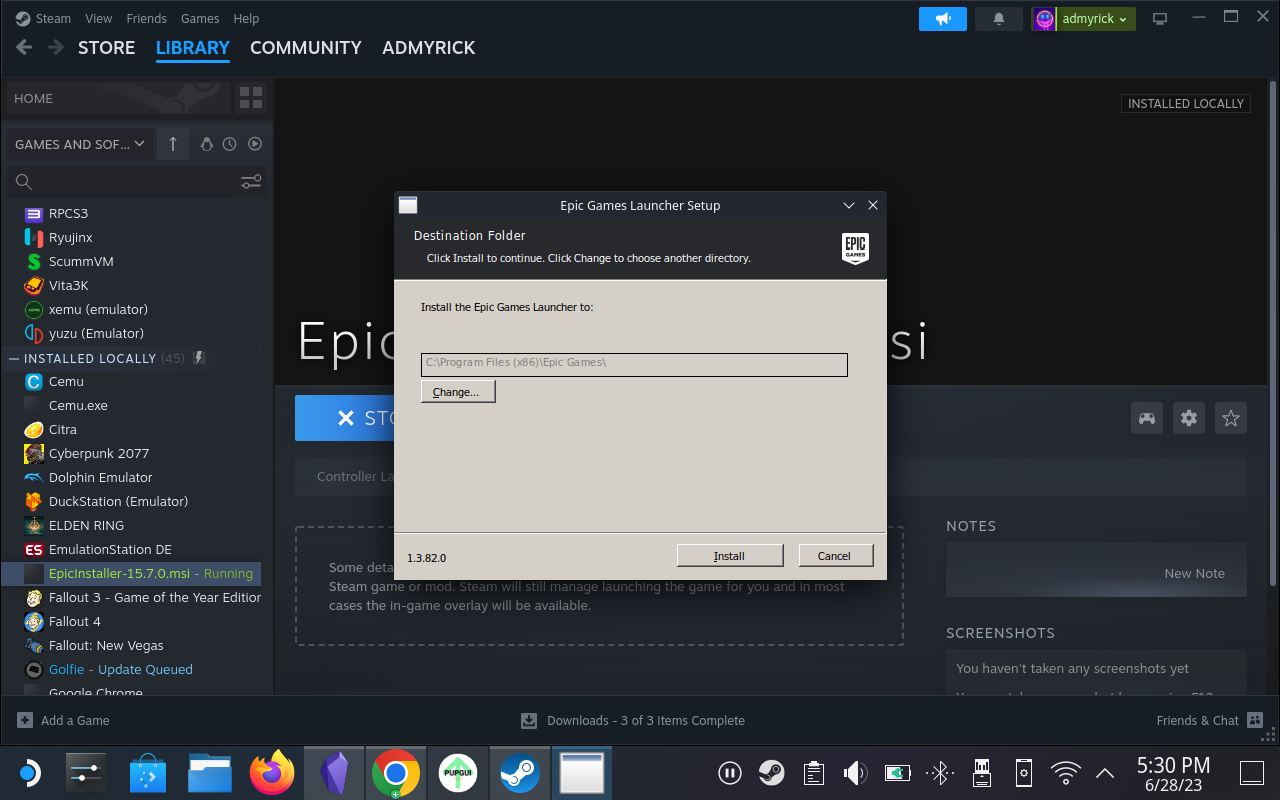
Å installere og legge til Epic Games Launcher til Steam-dekket ditt er stort sett det samme som alle andre apper eller spill du laster ned med skrivebordsmodus. Du vil imidlertid forsikre deg om at du har aktivert Proton-kompatibilitetsverktøyet før du fortsetter, ellers vil du få problemer i ettertid.
Legg til Epic Games Launcher til Steam Deck Gaming Mode
Dessverre er dette neste settet med trinn nødvendig hvis du faktisk ønsker å kunne bruke Epic Games Launcher på Steam-dekken. Det er litt mer teknisk enn bare å laste ned og legge spillet til Steam, da du må få tilgang til skjulte filer i filutforskeren, sammen med å forsøke å finne den riktige installasjonsfilen for å sikre at Epic Games Launcher fungerer når du bytter tilbake til spillmodus.
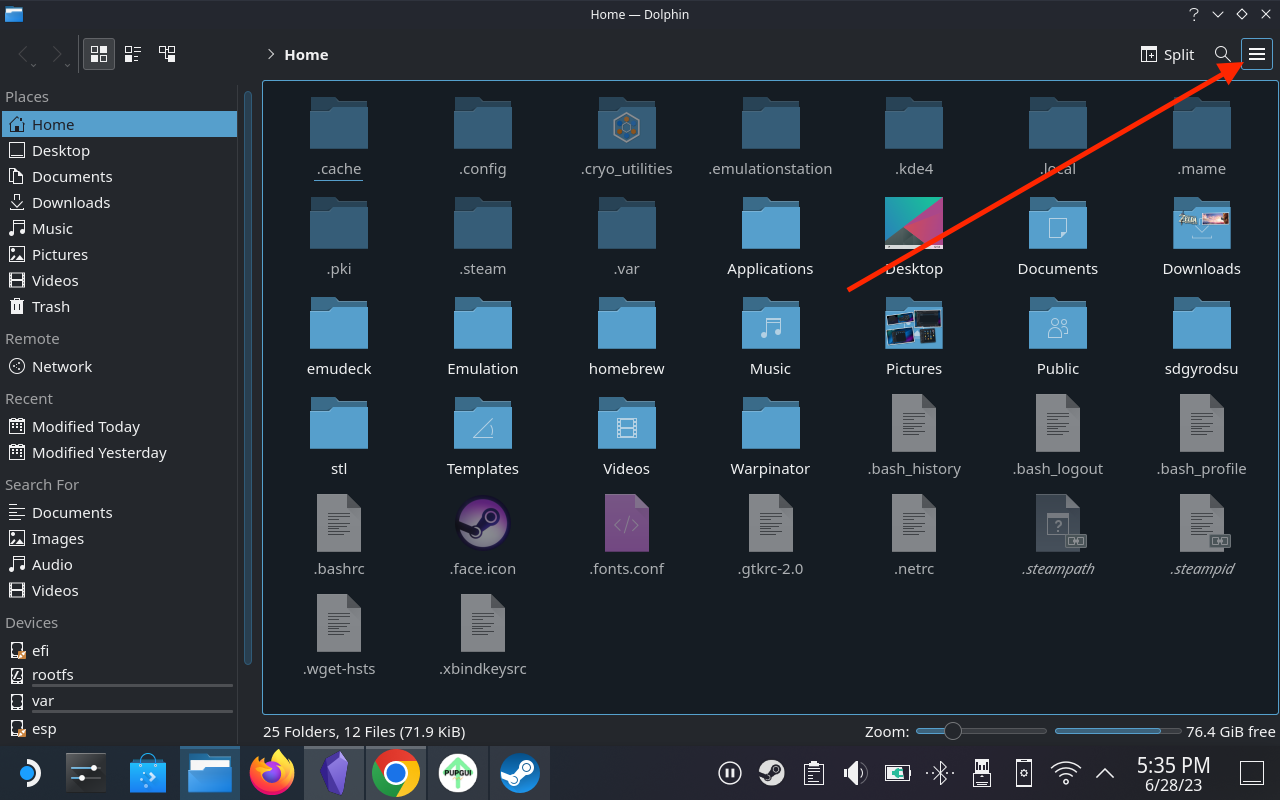
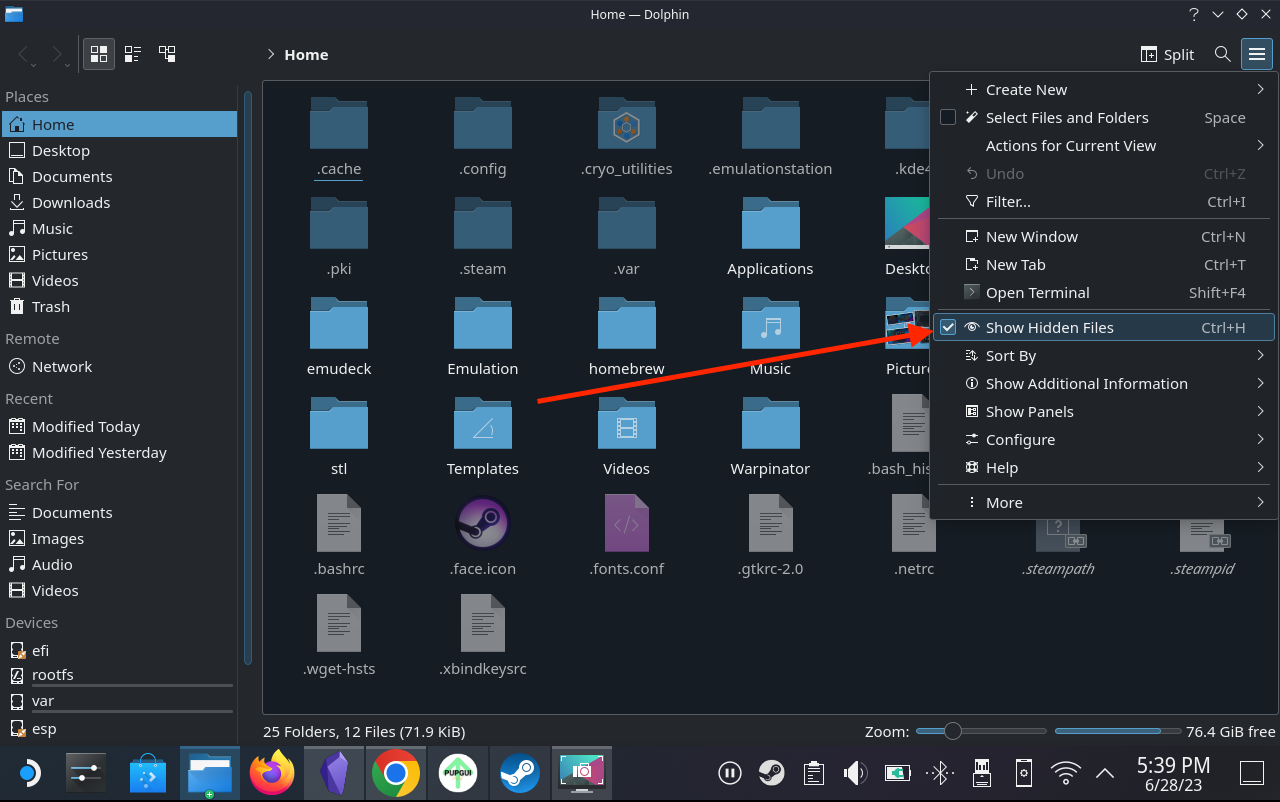
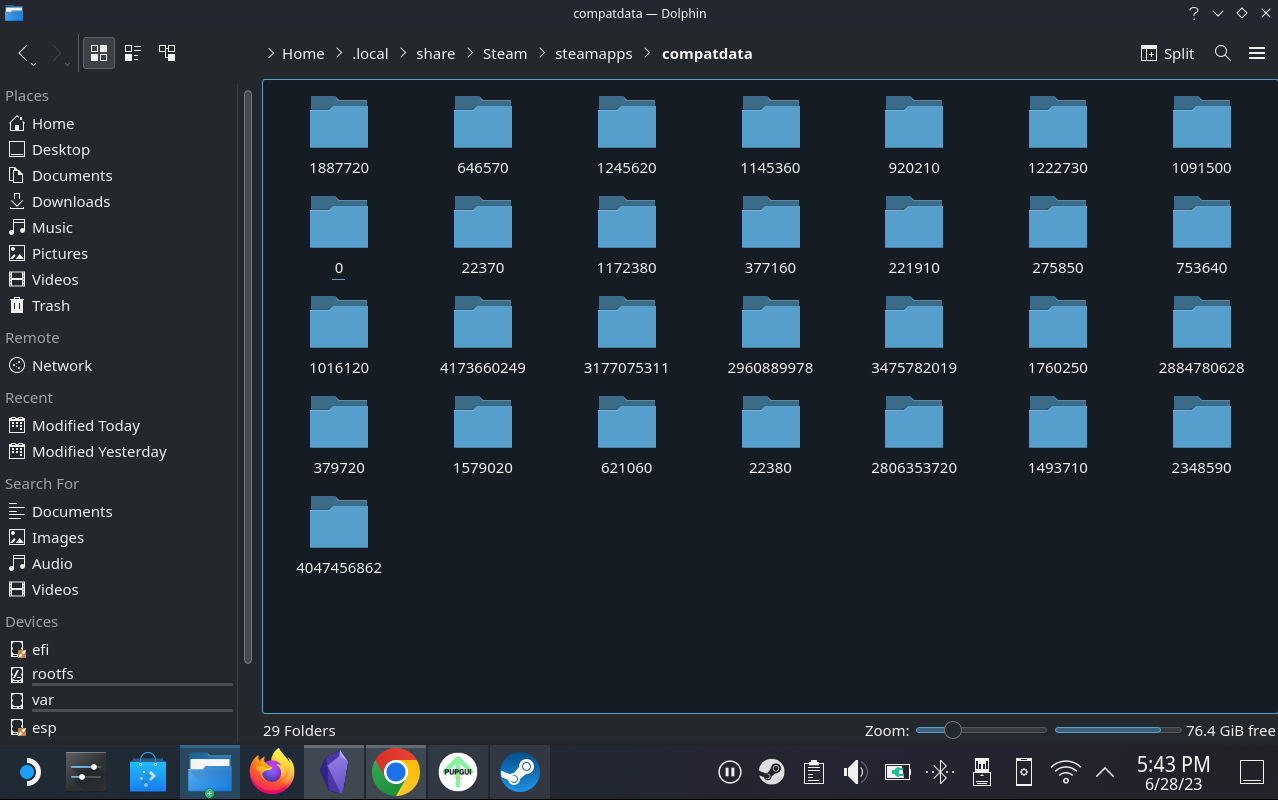
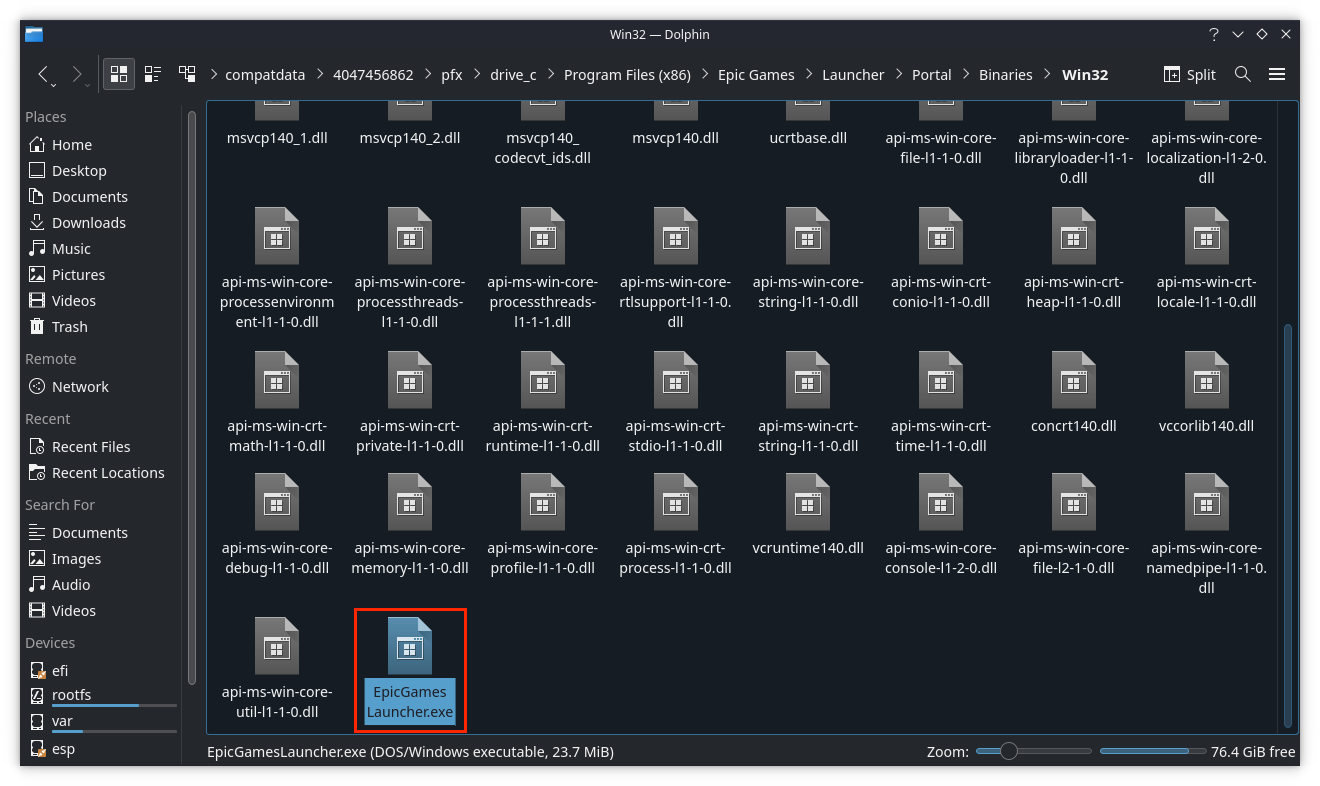
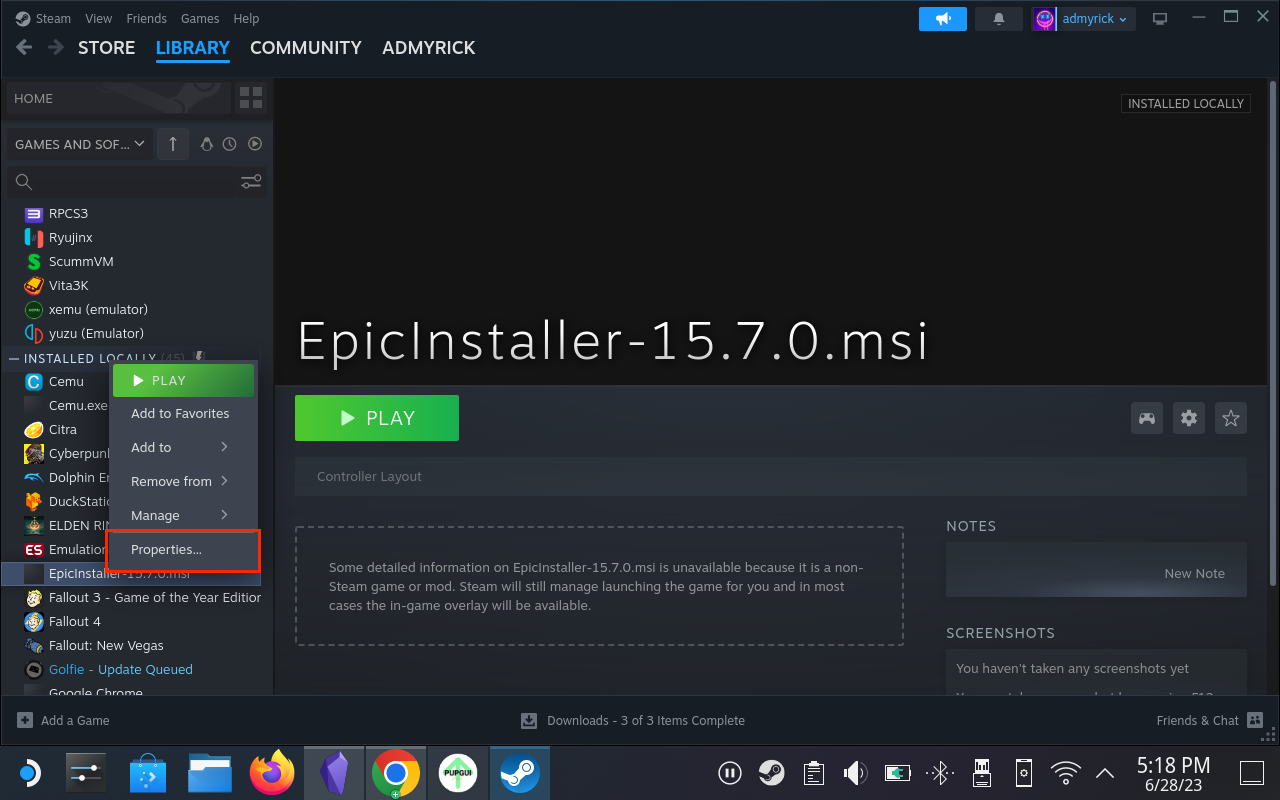
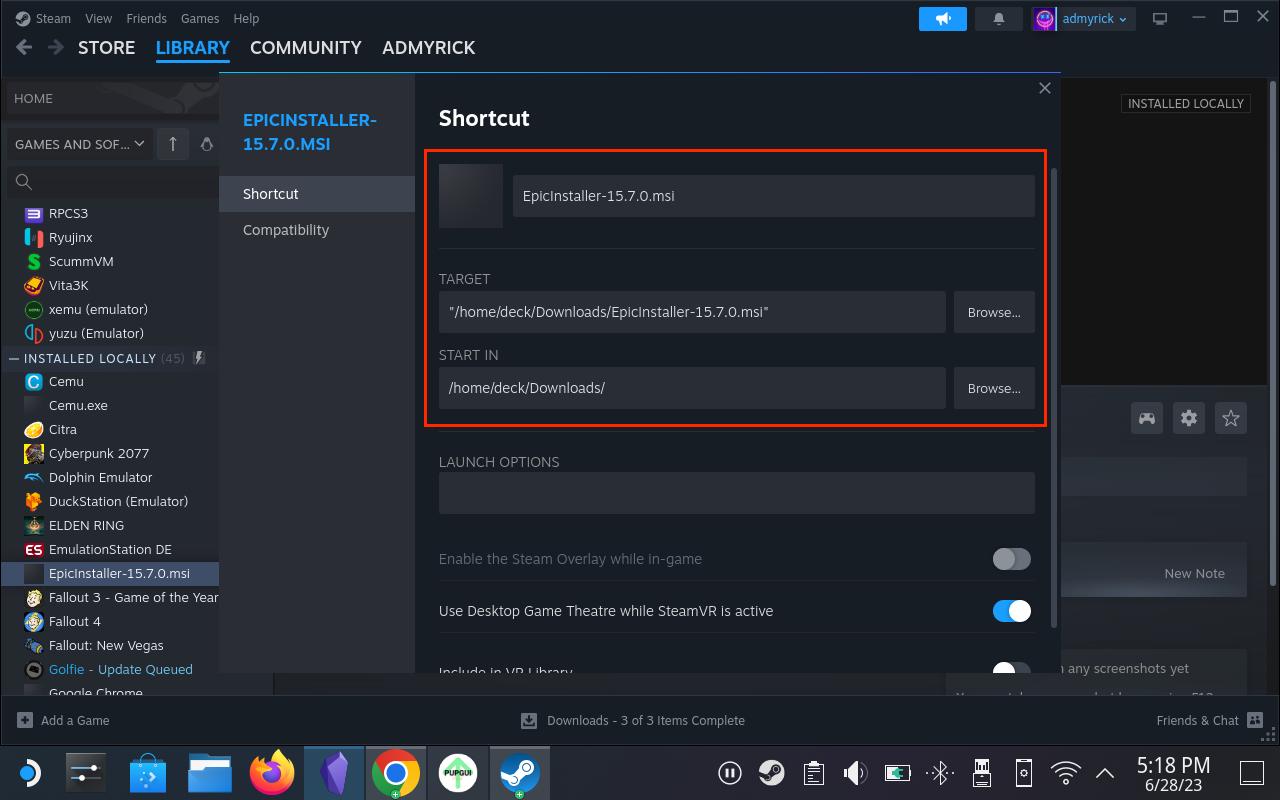
Endre kontrolloppsett og konfigurasjon for Epic Games Launcher
Nå som du har lagt til Epic Games Launcher til Steam Deck og den er tilgjengelig fra det tradisjonelle SteamOS-grensesnittet, må du faktisk installere startprogrammet. Dette betyr også at du må logge på med Epic Games-legitimasjonen din, noe som krever at du bruker et annet kontrolleroppsett for å kunne kommunisere med Epic Games Launcher-appen på riktig måte. Slik kan du endre kontrolleroppsettet og konfigurasjonen:
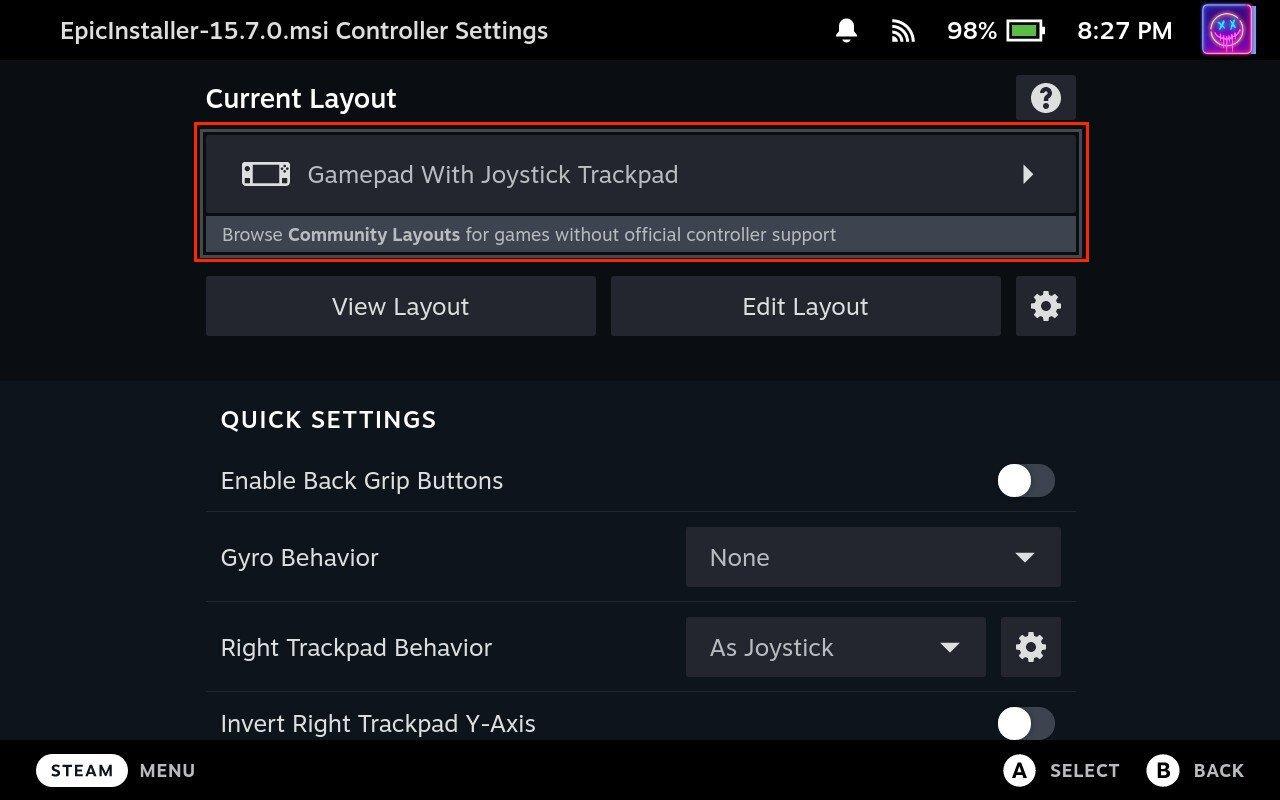
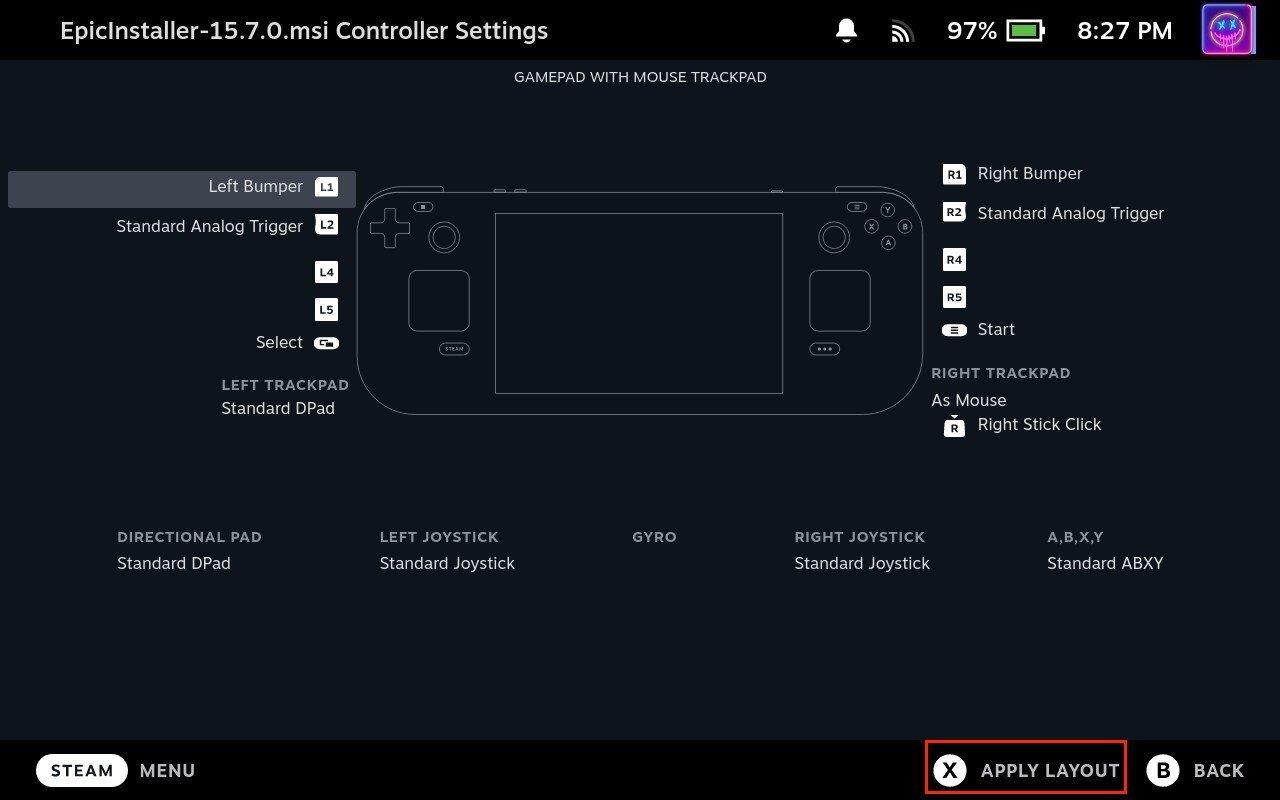
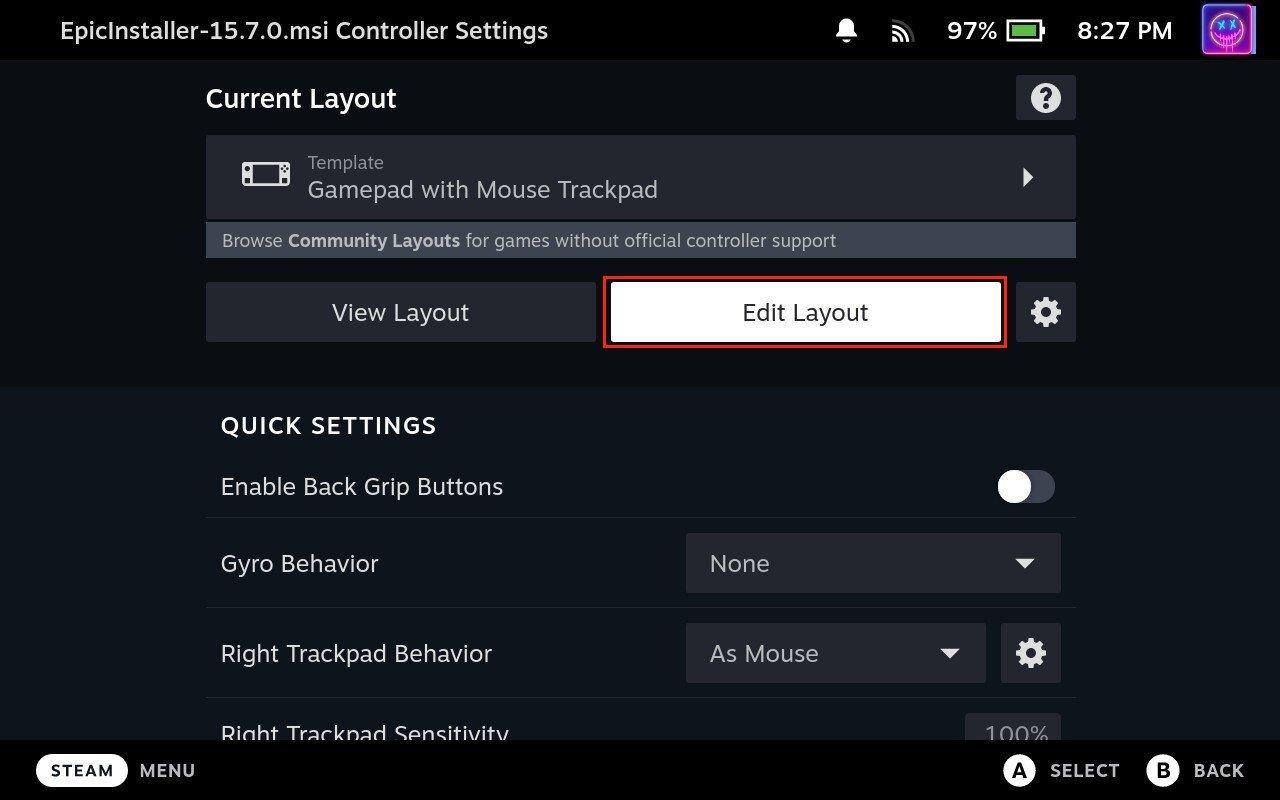
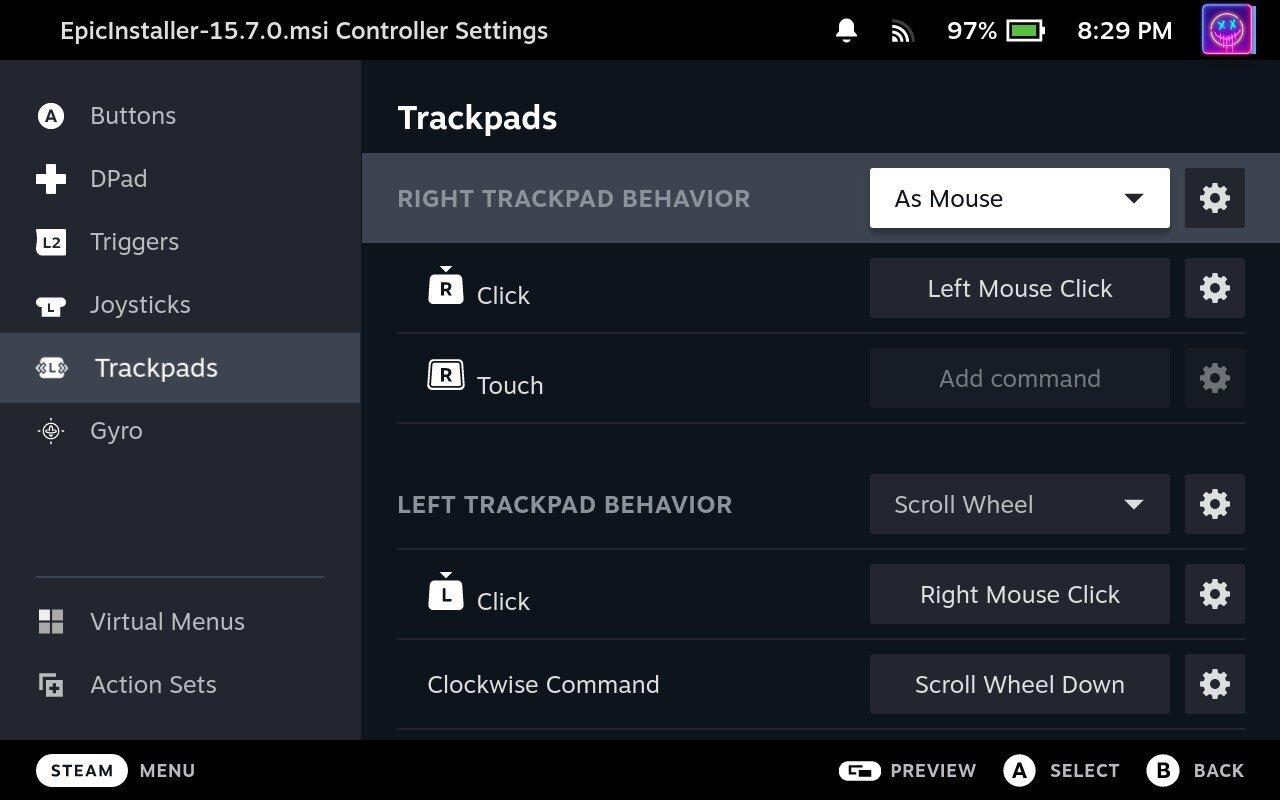
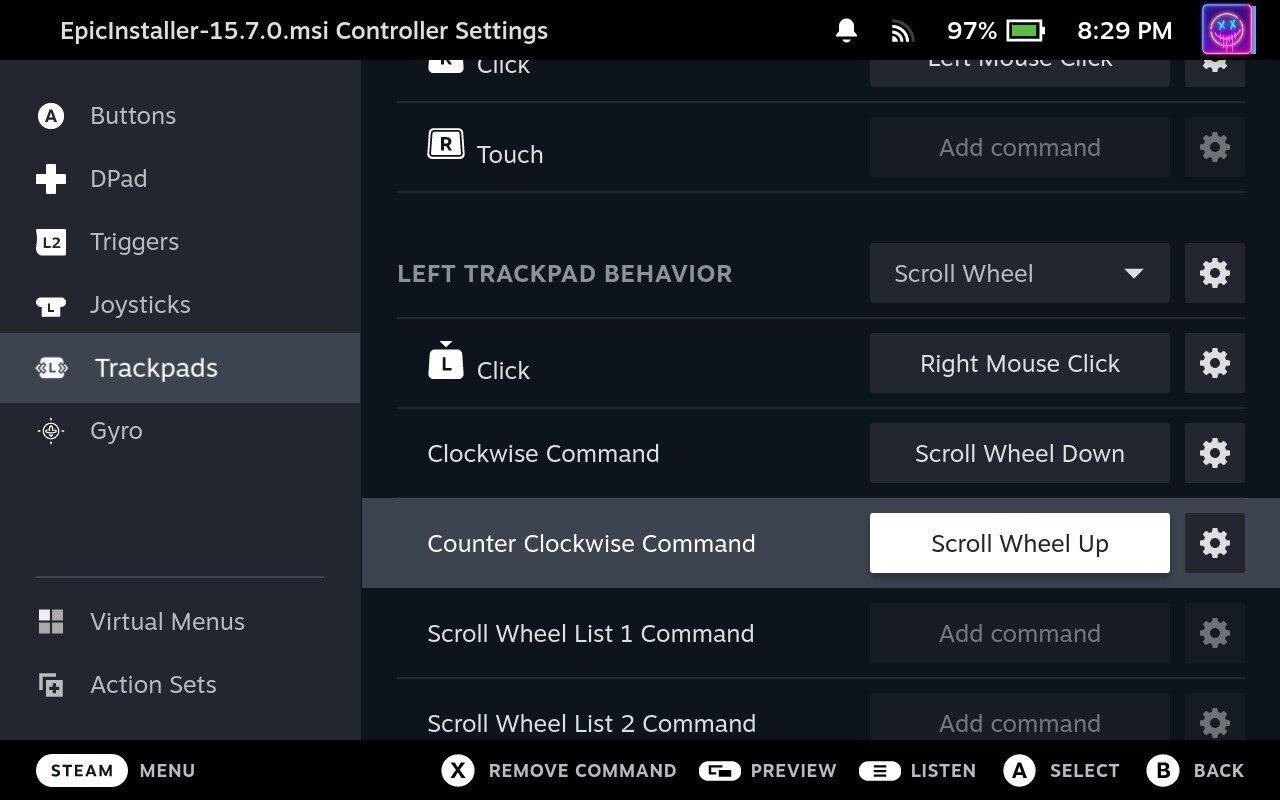
Derfra kan du gå tilbake til hovedlandingssiden for Epic Games Launcher og trykke på Play-knappen. Deretter trenger du bare å følge instruksjonene på skjermen for å logge på Epic Games-kontoen din før du kan laste ned og installere spill.
Finn ut hvordan du kan håndtere krasjer i Black Myth: Wukong slik at du kan nyte dette spennende action-RPG-spillet uten avbrudd.
Finn ut vår liste over de 8 beste trådløse hodetelefonene du kan velge, avhengig av budsjett, livsstil og behov.
Finn ut hvordan du fikser feilen ved å bli med på serveren med feilkode 4008 når du prøver å spille Warhammer 40,000: Darktide, og lær hvorfor denne feilen vises.
Hvis du går tom for intern lagringsplass på din Sony PlayStation 5 eller PS5, ønsker du kanskje å vite hva PS5 NVMe kravene for lagringsutvidelse er.
Steam Deck er en kraftig håndholdt enhet for PC-spill på farten. Lær hvordan du bruker EmuDeck til å spille klassiske emulerte spill fra eldre konsoller.
Hyppige Steam-krasj på PC kan ha mange årsaker. Her er 9 mulige løsninger som kan hjelpe deg å komme tilbake til spillingen.
Ser du etter måter å oppgradere den interne lagringen på PS5? Dette er den beste guiden du kan finne på nettet om PS5 lagringsoppgradering.
Hvis du ønsker å oppgradere oppsettet ditt, sjekk ut denne listen over essensielt utstyr for gamere for å heve din spillopplevelse.
Evnen til å spille spill på ditt foretrukne språk kan forbedre spillopplevelsen din betraktelig med EA-appen, noe som gjør den mer oppslukende og
Mange grunner kan føre til at du skjuler spillene i Steam-biblioteket for vennene dine. Hvis du har et guilty pleasure-spill eller ikke vil at andre skal se når








